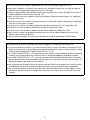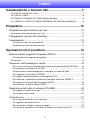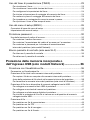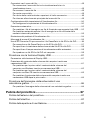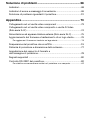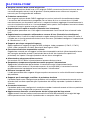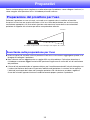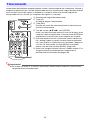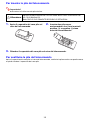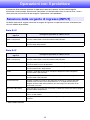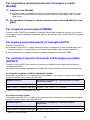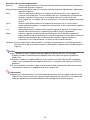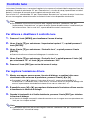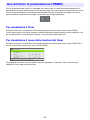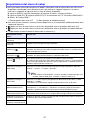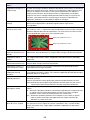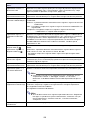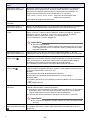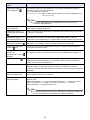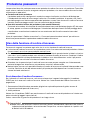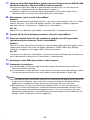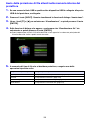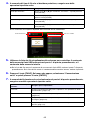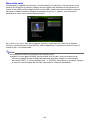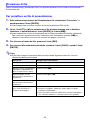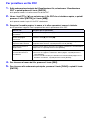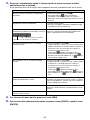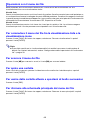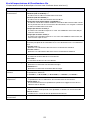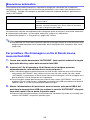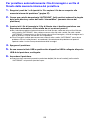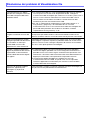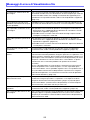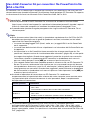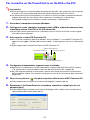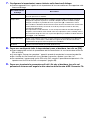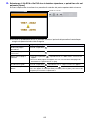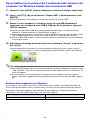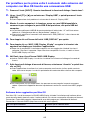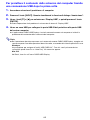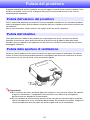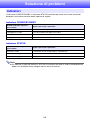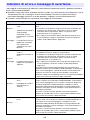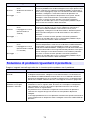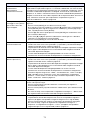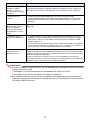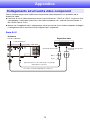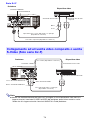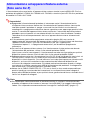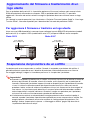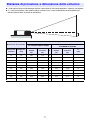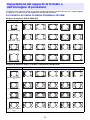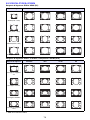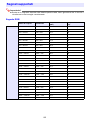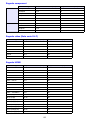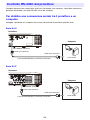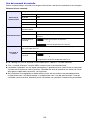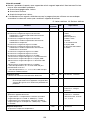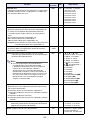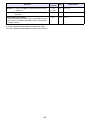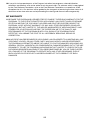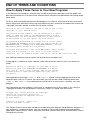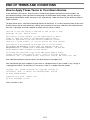Casio XJ-F10X, XJ-F20XN, XJ-F100W, XJ-F200WN, XJ-F210WN Guida dell'utente
- Tipo
- Guida dell'utente

1
PROIETTORE DI DATI
Serie XJ-V
XJ-V10X/XJ-V100W/XJ-V110W
Serie XJ-F
XJ-F10X/XJ-F20XN*/
XJ-F100W/XJ-F200WN*/
XJ-F210WN*
Guida dell’utilizzatore
In questo manuale, le “Serie XJ-V” e “Serie XJ-F” si riferiscono solo ai modelli specifici elencati
sopra.
Accertarsi di leggere le “Avvertenze per la sicurezza” e le “Avvertenze sull’uso” nel documento
“Guida di setup”, e assicurarsi di utilizzare questo prodotto correttamente.
Conservare questo manuale in un luogo sicuro per riferimenti futuri.
Visitare il sito riportato di seguito per la versione più aggiornata di questo manuale.
http://world.casio.com/manual/projector/
*Modelli Network
IT

2
DLP è un marchio di fabbrica depositato della Texas Instruments degli Stati Uniti.
Microsoft, Windows e Windows Vista sono marchi di fabbrica depositati o marchi di fabbrica
della Microsoft Corporation negli Stati Uniti e in altri paesi.
HDMI, il logo HDMI e High-Definition Multimedia Interface sono marchi di fabbrica o marchi di
fabbrica depositati della HDMI Licensing, LLC.
Mac OS è un marchio di fabbrica o marchio di fabbrica depositato della Apple, Inc. negli Stati
Uniti e in altri paesi.
PJLink è un marchio in attesa di registrazione o un marchio di fabbrica depositato in Giappone,
Stati Uniti, e altri paesi e regioni.
Crestron è un marchio di fabbrica depositato di Crestron Electronics, Inc. degli Stati Uniti.
AMX è un marchio di fabbrica depositato di AMX LLC degli Stati Uniti.
XGA è un marchio di fabbrica depositato della IBM Corporation degli Stati Uniti.
Altri nomi di società e di prodotti possono essere marchi di fabbrica depositati o marchi di
fabbrica dei rispettivi proprietari.
Parti di questo prodotto si basano parzialmente sul lavoro di Independent JPEG Group.
Il contenuto di questa Guida dell’utilizzatore è soggetto a modifiche senza preavviso.
La copia di questo manuale, sia in parte che per intero, è vietata. All’utente è consentito usare
questo manuale esclusivamente per uso strettamente personale. Qualsiasi altro utilizzo è vietato
senza l’autorizzazione della CASIO COMPUTER CO., LTD.
La CASIO COMPUTER CO., LTD. non potrà essere ritenuta responsabile per qualsiasi perdita di
profitti o reclami da parte di terzi derivanti dall’uso di questo prodotto o di questo manuale.
La CASIO COMPUTER CO., LTD. non potrà essere ritenuta responsabile per qualsiasi danno o
perdita di profitti derivanti dalla perdita dei dati dovuta a malfunzionamento o manutenzione di
questo prodotto, o per qualsiasi altro motivo.
Le schermate di esempio mostrate in questo manuale sono esclusivamente per scopi illustrativi,
e potrebbero non essere esattamente uguali alle schermate realmente fornite dal prodotto.
Le schermate riportate in questo manuale sono tutte provenienti dalla versione inglese. Alcuni
dei termini utilizzati nel testo di spiegazione sono anch’essi basati sulle schermate in versione
inglese.

3
Indice
Caratteristiche e funzioni utili........................................ 7
XJ-V10X/XJ-V100W/XJ-V110W...................................................................................7
XJ-F10X/XJ-F100W .....................................................................................................8
XJ-F20XN/XJ-F200WN/XJ-F210WN (Modelli Network) .............................................. 9
XJ-V100W/XJ-V110W/XJ-F100W/XJ-F200WN/XJ-F210WN (Modelli WXGA) ............ 9
Preparativi...................................................................... 10
Preparazione del proiettore per l’uso...................................................10
Avvertenze sulla preparazione per l’uso .................................................................... 10
Collegamento dei cavi del proiettore ...................................................11
Telecomando........................................................................................12
Per inserire le pile del telecomando .......................................................................13
Per sostituire le pile del telecomando .................................................................... 13
Operazioni con il proiettore ......................................... 14
Selezione della sorgente di ingresso (INPUT) ......................................14
Per selezionare la sorgente di ingresso.................................................................. 15
Risoluzione.................................................................................................................15
Operazioni dell’immagine in uscita.......................................................16
Per usare la correzione manuale della distorsione trapezoidale (KEYSTONE) ...... 16
Per zoomare un’immagine (D-ZOOM).................................................................... 16
Per sospendere momentaneamente l’immagine e l’audio (BLANK) ......................17
Per congelare un’immagine (FREEZE)....................................................................17
Per regolare automaticamente un’immagine (AUTO).............................................17
Per cambiare il rapporto di formato dell’immagine proiettata (ASPECT)............... 17
Per regolare la luminosità dell’immagine (FUNC)................................................... 19
Per cambiare il modo di colore (FUNC)..................................................................19
Regolazione del livello di volume (VOLUME)........................................20
Per regolare il livello del volume............................................................................. 20
Per rendere muto l’audio........................................................................................20
Controllo luce .......................................................................................21
Per attivare o disattivare il controllo luce ............................................................... 21
Per regolare l’emissione di luce..............................................................................21
Per controllare il livello di risparmio energia...........................................................22
Per attivare o disattivare il controllo del sensore luce (solo serie XJ-F)................. 22

4
Uso del timer di presentazione (TIMER)...............................................23
Per visualizzare il timer........................................................................................... 23
Per visualizzare il menu delle funzioni del timer .....................................................23
Per configurare le impostazioni del timer...............................................................24
Per iniziare un’operazione di conteggio alla rovescia del timer .............................24
Per mettere in pausa il conteggio alla rovescia del timer.......................................25
Per riprendere un conteggio alla rovescia messo in pausa.................................... 25
Per ripristinare il timer al suo tempo di avvio .........................................................25
Uso del menu di setup (MENU)............................................................26
Operazioni di base del menu di setup .......................................................................26
Impostazioni del menu di setup.................................................................................27
Protezione password............................................................................32
Uso della funzione di codice d’accesso ....................................................................32
Per cambiare il codice d’accesso ..........................................................................33
Per cambiare l’impostazione del codice d’accesso per l’accensione ...................34
Per cambiare la password per la funzione di memorizzazione
interna del proiettore (solo modelli Network).......................................................... 34
Blocco pannello di controllo (solo serie XJ-F)......................................35
Per bloccare il pannello di controllo....................................................................... 35
Per sbloccare il pannello di controllo .....................................................................35
Proiezione dalla memoria incorporata o
dall’ingresso USB (solo modelli Network) .................. 36
Proiezione con Visualizzatore file .........................................................36
Panoramica su Visualizzatore file .............................................................................. 36
Proiezione di file situati nella memoria interna del proiettore .................................... 37
Per copiare i file da un computer alla memoria interna del proiettore ...................37
Avvio della proiezione di file situati nella memoria interna del proiettore............... 39
Per formattare la memoria interna del proiettore (solo utenti di Windows)............ 40
Proiezione di file da un dispositivo di memoria collegato tramite USB.....................41
Per collegare una memoria flash USB al proiettore ...............................................41
Per collegare una scheda di memoria al proiettore................................................41
Per collegare una fotocamera digitale al proiettore ...............................................42
Per iniziare la proiezione di file che si trovano su un dispositivo di memoria
collegato tramite USB ............................................................................................ 42
Proiezione di file.........................................................................................................45
Per proiettare un file di presentazione.................................................................... 45
Per proiettare un file PDF .......................................................................................46
Per proiettare un file di immagine........................................................................... 47
Per proiettare un file di filmato ............................................................................... 47

5
Operazioni con il menu dei file................................................................................... 49
Per commutare il menu dei file tra la visualizzazione lista e la
visualizzazione icone .............................................................................................. 49
Per scorrere il menu dei file....................................................................................49
Per aprire una cartella ............................................................................................49
Per uscire dalla cartella attuale e spostarsi al livello successivo ........................... 49
Per ritornare alla schermata principale dal menu dei file .......................................49
Configurazione delle impostazioni di Visualizzatore file ............................................50
Per configurare le impostazioni di Visualizzatore file .............................................50
Esecuzione automatica.............................................................................................. 52
Per proiettare i file di immagini o un file di filmato da una memoria flash USB ..... 52
Per proiettare automaticamente i file di immagini o un file di filmato dalla
memoria interna del proiettore ............................................................................... 53
Risoluzione dei problemi di Visualizzatore file ........................................................... 54
Messaggi di errore di Visualizzatore file.....................................................................55
Uso di EZ-Converter FA per convertire i file PowerPoint in file ECA o file PtG ......... 56
Per convertire un file PowerPoint in un file ECA o file PtG..................................... 57
Per specificare la risoluzione della schermata del file ECA o file PtG.................... 59
Per specificare il tempo massimo di visualizzazione delle animazioni...................59
Per riprodurre un file ECA o file PtG sul computer................................................. 59
Proiezione con la funzione Display USB ..............................................61
Panoramica sulla funzione di Display USB................................................................61
Proiezione del contenuto dello schermo del computer tramite una
connessione USB ...................................................................................................... 61
Per proiettare per la prima volta il contenuto dello schermo del
computer con Windows tramite una connessione USB.........................................62
Per proiettare per la prima volta il contenuto dello schermo del
computer con Mac OS tramite una connessione USB ..........................................63
Per proiettare il contenuto dello schermo del computer tramite una
connessione USB dopo la prima volta...................................................................65
Proiezione dell’immagine della schermata di una
calcolatrice grafica ...............................................................................66
Per proiettare l’immagine della schermata di una calcolatrice grafica...................66
Pulizia del proiettore..................................................... 67
Pulizia dell’esterno del proiettore .........................................................67
Pulizia dell’obiettivo..............................................................................67
Pulizia delle aperture di ventilazione ....................................................67

6
Soluzione di problemi ................................................... 68
Indicatori...............................................................................................68
Indicatori di errore e messaggi di avvertenza.......................................69
Soluzione di problemi riguardanti il proiettore .....................................70
Appendice...................................................................... 73
Collegamento ad un’uscita video component .....................................73
Collegamento ad un’uscita video composito o uscita S-Video
(Solo serie XJ-F) ...................................................................................74
Alimentazione ad apparecchiatura esterna (Solo serie XJ-F)...............75
Aggiornamento del firmware e trasferimento di un logo utente...........76
Per aggiornare il firmware e trasferire un logo utente ............................................ 76
Sospensione del proiettore da un soffitto ............................................76
Distanza di proiezione e dimensione dello schermo............................77
Impostazione del rapporto di formato e
dell’immagine di proiezione..................................................................78
Segnali supportati ................................................................................80
Controllo RS-232C del proiettore.........................................................82
Per stabilire una connessione seriale tra il proiettore e un computer .................... 82

7
Caratteristiche e funzioni utili
Sorgente luminosa ibrida esente da mercurio
Una sorgente luminosa ibrida laser e LED originale CASIO consente un’elevata luminanza, basso
consumo energetico e bassi costi di gestione. Questo proiettore non utilizza una lampada a
mercurio, per la salvaguardia dell’ambiente.
Proiezione senza attesa
Una sorgente luminosa ibrida CASIO raggiunge la massima luminosità immediatamente dopo
l’accensione dell’alimentazione, paragonato con un’attesa di circa un minuto che si richiede
normalmente con una lampada al mercurio. La sorgente luminosa raggiungerà immediatamente la
massima luminosità anche se la si riaccende dopo averla spenta. Una lampada al mercurio richiede
un’attesa più lunga in questo caso per raffreddarsi.
Regolazione luce rapida e semplice (Controllo luce istantaneo)
Una semplice operazione con i tasti regola istantaneamente l’emissione di luce ad uno dei sette
livelli.
Supporto per tre sorgenti di ingresso
Sono supportate le sorgenti di ingresso RGB analogico, video component (Y·Cb·Cr, Y·Pb·Pr), e
HDMI.
Correzione distorsione trapezoidale verticale
Regolazione manuale per correggere la distorsione trapezoidale verticale (distorsione della forma
dell’immagine proiettata quando si proietta dal basso o dall’alto rispetto alla superficie di
proiezione) che riporta l’immagine proiettata ad una forma rettangolare.
Terminale AUDIO OUT per l’uscita audio
L’ingresso audio tramite il terminale HDMI del proiettore o il terminale AUDIO IN viene messo in
uscita dal suo terminale AUDIO OUT. Diffusori amplificati o altri dispositivi possono essere collegati
al terminale AUDIO OUT quando si desidera mettere in uscita l’audio da un altro dispositivo tramite
il proiettore.
Supporto per il montaggio a soffitto e la proiezione da dietro
Il proiettore può essere configurato per proiettare un’immagine con orientamento normale anche
quando viene installato capovolto (per la proiezione dal soffitto) o quando si proietta da dietro lo
schermo.
Accensione istantanea
Il proiettore può essere configurato in modo da accendersi automaticamente e iniziare a proiettare
appena esso viene collegato ad una presa di corrente.
Aggiornamento firmware
Aggiornamenti firmware (software nella memoria flash ROM del proiettore) possono essere trasferiti
al proiettore da un computer come si richiede.
XJ-V10X/XJ-V100W/XJ-V110W

8
Sorgente luminosa ibrida esente da mercurio
Una sorgente luminosa ibrida laser e LED originale CASIO consente un’elevata luminanza, basso
consumo energetico e bassi costi di gestione. Questo proiettore non utilizza una lampada a
mercurio, per la salvaguardia dell’ambiente.
Proiezione senza attesa
Una sorgente luminosa ibrida CASIO raggiunge la massima luminosità immediatamente dopo
l’accensione dell’alimentazione, paragonato con un’attesa di circa un minuto che si richiede
normalmente con una lampada al mercurio. La sorgente luminosa raggiungerà immediatamente la
massima luminosità anche se la si riaccende dopo averla spenta. Una lampada al mercurio richiede
un’attesa più lunga in questo caso per raffreddarsi.
Regolazione luce rapida e semplice (Controllo luce istantaneo)
Una semplice operazione con i tasti regola istantaneamente l’emissione di luce ad uno dei sette
livelli.
Regolazione luce automatica utilizzando un sensore di luce (Controllo luce intelligente)
Il proiettore rileva i livelli di luce dell’ambiente e regola automaticamente l’emissione luce come si
richiede, per un funzionamento efficiente a basso consumo. (Richiede di configurare l’impostazione
di “Sensore luce” a “Sì”.)
Supporto per cinque sorgenti di ingresso
Sono supportate le sorgenti di ingresso RGB analogico, video component (Y·Cb·Cr, Y·Pb·Pr),
HDMI, video composito e S-video. Sono forniti due ingressi HDMI.
Correzione distorsione trapezoidale verticale
Regolazione manuale per correggere la distorsione trapezoidale verticale (distorsione della forma
dell’immagine proiettata quando si proietta dal basso o dall’alto rispetto alla superficie di
proiezione) che riporta l’immagine proiettata ad una forma rettangolare.
Alimentazione ad apparecchiatura esterna
Un terminale 5V DC abilita l’alimentazione ad apparecchiatura esterna.
Sospensione temporanea di proiezione senza spegnere l’alimentazione
Spegnendo l’alimentazione del proiettore si interrompe anche l’alimentazione fornita
all’apparecchiatura esterna. Per prevenire questo, un tasto [BLANK] vi consente di arrestare
temporaneamente la proiezione senza interrompere l’alimentazione.
Diffusore incorporato 16 W
L’audio proveniente dalla sorgente d’ingresso può essere messo in uscita dal diffusore incorporato
del proiettore.
Supporto per il montaggio a soffitto e la proiezione da dietro
Il proiettore può essere configurato per proiettare un’immagine con orientamento normale anche
quando viene installato capovolto (per la proiezione dal soffitto) o quando si proietta da dietro lo
schermo.
Accensione istantanea
Il proiettore può essere configurato in modo da accendersi automaticamente e iniziare a proiettare
appena esso viene collegato ad una presa di corrente.
Aggiornamento firmware e trasferimento dei dati di immagini del logo utente
Aggiornamenti firmware (software nella memoria flash ROM del proiettore) e immagini del logo
utente possono essere trasferiti al proiettore da un computer come si richiede.
XJ-F10X/XJ-F100W

9
I modelli Network includono tutte le caratteristiche dei modelli XJ-F10X e XJ-F100W (pagina 8)
insieme a quelle descritte di seguito.
Proiezione di immagini, filmati, e altri tipi di file (Visualizzatore file)
Il Visualizzatore file del proiettore può essere utilizzato per aprire e proiettare i seguenti tipi di file
situati nella memoria interna del proiettore, o su una memoria flash USB collegata al proiettore: file
di immagine (JPG, PNG, GIF, BMP), file di filmato (AVI, MOV, MP4), file di presentazione (ECA, PtG),
file PDF.
Proiezione del contenuto dello schermo del computer tramite una connessione USB
(Display USB)
Collegando il proiettore ad un computer con un cavo USB si abilita la proiezione del contenuto dello
schermo del computer. Questo supporta perfino la proiezione del contenuto dello schermo di
piccoli computer che hanno solo una porta USB, ma non la porta RGB, HDMI o altri tipi di terminali
di uscita video.
Collegamento della calcolatrice con funzione grafica scientifica
Determinati modelli di calcolatrici grafiche scientifiche CASIO possono essere collegati
direttamente alla porta USB-A del proiettore, per la proiezione del contenuto della schermata della
calcolatrice.
Alimentazione ad apparecchiatura esterna
Una porta USB-A/5V DC (doppia come porta USB host) abilita l’alimentazione ad apparecchiatura
esterna.
Proiezione di immagini da un computer o dispositivo smart tramite una connessione LAN
wireless*
Il proiettore è configurato come un punto di accesso, un computer o dispositivo smart possono
collegarsi direttamente ad esso tramite una connessione LAN wireless. Oppure un computer o
dispositivo smart possono collegarsi tramite una connessione LAN wireless per mezzo di un punto
di accesso LAN wireless esistente. Mentre è collegato un computer, sono supportati sia l’uscita per
lo schermo che l’uscita per l’audio.
Controllo del proiettore usando un computer o dispositivo smart tramite una connessione
LAN wireless*
Il proiettore può essere controllato da un computer o dispositivo smart connesso ad esso tramite
una connessione LAN wireless.
Proiezione del contenuto delle schermate di un computer connesso tramite LAN cablato*
Un cavo LAN può essere utilizzato per una connessione diretta tra il proiettore e un computer, o una
connessione LAN può essere stabilita tramite un router per la rete esistente. Una volta che è
stabilita una connessione, sono supportati sia l’uscita per lo schermo che l’uscita per l’audio.
Controllo remoto del proiettore da un computer connesso tramite LAN cablato*
Le operazioni di controllo del proiettore possono essere eseguite a distanza usando il browser web
di un computer collegato tramite una connessione LAN cablato.
* Per maggiori dettagli sulla connessione LAN, vedere la “Guida alle funzioni di rete” fornita
separatamente.
Risoluzione WXGA
Supportano la risoluzione di proiezione per schermo wide WXGA (1280
× 800). Questa risoluzione è
ideale per la proiezione di immagini di computer notebook con schermo wide e TV HD.
XJ-F20XN/XJ-F200WN/XJ-F210WN (Modelli Network)
XJ-V100W/XJ-V110W/XJ-F100W/XJ-F200WN/XJ-F210WN
(Modelli WXGA)

10
Preparativi
Questa sezione spiega come scegliere una collocazione per il proiettore, come collegare i suoi cavi, e
come eseguire altre operazioni che si richiedono prima del suo uso.
Collocare il proiettore su una scrivania, un tavolo o un supporto che sia stabile e orizzontale.
Accertarsi di lasciare uno spazio sufficiente sui lati e sul retro del proiettore per assicurare una
ventilazione appropriata. Le illustrazioni riportate sotto mostrano come deve essere orientato il
proiettore in rapporto allo schermo per offrire una proiezione ottimale.
Usare una presa di corrente situata a portata di mano che sia facilmente raggiungibile quando si ha
bisogno di scollegare il proiettore.
Non collocare nessun oggetto entro un raggio di 30 cm dal proiettore. Particolare attenzione si
richiede per mantenere oggetti lontani dalle aperture di ingresso e di uscita dell’aria di ventilazione
del proiettore.
Il flusso d’aria proveniente da un’apparecchiatura per il condizionamento dell’aria può interagire con
il calore che fuoriesce dalla zona circostante l’obiettivo del proiettore, in maniera da far apparire
l’effetto di movimento del calore nell’immagine proiettata. Se ciò dovesse accadere, regolare il
flusso dell’aria dell’apparecchiatura di condizionamento oppure spostare il proiettore.
Preparazione del proiettore per l’uso
Avvertenze sulla preparazione per l’uso
Schermo
Accertarsi che il proiettore si trovi ad angolo retto rispetto allo schermo.

11
Collegare il proiettore ad una presa di corrente e ad un dispositivo della sorgente di ingresso.
Usare il cavo di alimentazione fornito in dotazione per collegare il proiettore ad una presa di
corrente.
Usare un cavo RGB per eseguire il collegamento al terminale di uscita RGB di un computer o altra
sorgente di ingresso.
Usare un cavo HDMI per eseguire il collegamento al terminale di uscita HDMI di un computer,
apparecchiatura video, o altra sorgente di ingresso. Assicurarsi di usare un cavo HDMI High Speed
per il collegamento.
I modelli della serie XJ-F hanno due terminali di ingresso HDMI, questo significa che è possibile
avere due dispositivi HDMI collegati contemporaneamente.
Collegare all’uscita video composito o all’uscita S-video del dispositivo video. Per i dettagli, vedere
“Collegamento ad un’uscita video composito o uscita S-Video (Solo serie XJ-F)” (pagina 74).
Nota
Per maggiori informazioni sul collegamento video component, vedere “Collegamento ad
un’uscita video component” a pagina 73.
Per informazioni su come collegare RS-232C per il controllo del proiettore, vedere “Controllo
RS-232C del proiettore” (pagina 82).
Per informazioni su come eseguire il collegamento per aggiornare il firmware del proiettore o
per trasferire i dati di logo utente, vedere “Aggiornamento del firmware e trasferimento di un
logo utente” (pagina 76).
Collegamento dei cavi del proiettore
*1 Questa porta può essere utilizzata per fornire l’alimentazione (fino a 5V DC 2A) ad apparecchiatura
esterna. Per i dettagli, vedere “Alimentazione ad apparecchiatura esterna (Solo serie XJ-F)” (pagina
75).
Con i proiettori XJ-F20XN, XJ-F200WN e XJ-F210WN (modelli network), una memoria flash USB
(pagina 41), una calcolatrice CASIO (pagina 66) o un adattatore wireless disponibile separatamente
(fare riferimento alla “Guida alle funzioni di rete” fornita separatamente) possono essere collegati a
questa porta come sorgente di ingresso per la proiezione.
*2 Questa porta è equipaggiata solo sui modelli XJ-F20XN, XJ-F200WN e XJ-F210WN (modelli
network).
Essa viene utilizzata quando si accede alla memoria interna del proiettore da un computer, e
quando si proietta il contenuto dello schermo del computer dal proiettore tramite un collegamento
USB. Per i dettagli, vedere “Per copiare i file da un computer alla memoria interna del proiettore”
(pagina 37) e “Proiezione con la funzione Display USB” (pagina 61).
Alcuni dei terminali mostrati nell’illustrazione non sono forniti sui modelli XJ-F10X e XJ-F100W.
Serie XJ-V Serie XJ-F
*1 *2

12
Le operazioni del proiettore vengono eseguite usando il telecomando fornito in dotazione. Quando si
eseguono le operazioni con i tasti del telecomando, puntare l’emettitore dei segnali del telecomando
verso uno dei ricevitori dei segnali sul proiettore. Il campo di azione massimo del segnale del
telecomando è di circa 5 metri (tra l’emettitore dei segnali e il ricevitore).
Importante!
Per evitare che le pile si scarichino, conservare il telecomando in modo che i suoi tasti non
vengano premuti inavvertitamente.
Telecomando
Emettitore dei segnali del telecomando
Tasto [P]
Accende o spegne l’alimentazione.
Tasto [ESC]
Premere per uscire dal menu attualmente visualizzato o per
annullare un’operazione.
Tasti del cursore (///), tasto [ENTER]
Usare i tasti del cursore per spostarsi tra le voci di menu, e per
cambiare i valori di impostazione. Premere il tasto [ENTER] per
selezionare una voce di menu o per eseguire una funzione.
Ciascuno di questi tasti ha una funzione specifica prefissata.
Per i dettagli, vedere le sezioni che descrivono le operazioni
con i tasti ripotate in “Operazioni con il proiettore” (pagine da
14 a 35). Per informazioni sul tasto [MENU], ad esempio,
vedere “Uso del menu di setup (MENU)” (pagina 26).
Questi tasti vengono utilizzati solo con i modelli network. Essi
vengono utilizzati principalmente per le operazioni di
proiezione del Visualizzatore file (pagina 36).

13
Per inserire le pile del telecomando
Importante!
Accertarsi di utilizzare solo pile alcaline.
Per sostituire le pile del telecomando
Aprire il coperchio del vano pile sul retro del telecomando, sostituire le pile esaurite con quelle nuove,
e quindi chiudere il coperchio del vano pile.
*Attenzione
RISCHIO DI ESPLOSIONE SE LA PILA VIENE SOSTITUITA CON UN’ALTRA
DEL TIPO SBAGLIATO.
SMALTIRE LE PILE ESAURITE SECONDO LE ISTRUZIONI.
1.
Aprire il coperchio del vano pile sul
retro del telecomando.
2.
Inserire due pile nuove,
assicurandosi che i loro terminali
positivo (+) e negativo (–) siano
orientati correttamente.
3.
Chiudere il coperchio del vano pile sul retro del telecomando.

14
Operazioni con il proiettore
A meno che diversamente annotato, le operazioni riportate in questa sezione sono eseguite
utilizzando il telecomando. Se entrambi il proiettore e il telecomando hanno lo stesso tasto, l’uno o
l’altro possono essere utilizzati per eseguire l’operazione corrispondente.
Le tabelle riportate di seguito mostrano le sorgenti di ingresso che possono essere selezionate per
ciascun modello di proiettore.
Serie XJ-V
Serie XJ-F
* Solo modelli Network
Selezione della sorgente di ingresso (INPUT)
Nome sorgente di
ingresso
Immagine di proiezione (e audio) in uscita
Computer
(RGB o Component)
Immagini e audio provenienti da un computer o dispositivo video collegato al
terminale COMPUTER e terminale AUDIO IN del proiettore.
HDMI Immagini e audio provenienti da un computer o dispositivo video collegato al
terminale HDMI del proiettore.
Nome sorgente di
ingresso
Immagine di proiezione (e audio) in uscita
Computer
(RGB o Component)
Immagini e audio provenienti da un computer o dispositivo video collegato al
terminale COMPUTER e terminale AUDIO IN del proiettore.
S-Video Immagini e audio provenienti da un dispositivo video collegato al terminale S-VIDEO e
ai terminali AUDIO IN R/L del proiettore.
Video Immagini e audio provenienti da un dispositivo video collegato al terminale VIDEO e ai
terminali AUDIO IN R/L del proiettore.
HDMI1 Immagini e audio provenienti da un computer o dispositivo video collegato al
terminale HDMI 1 del proiettore.
HDMI2 Immagini e audio provenienti da un computer o dispositivo video collegato al
terminale HDMI 2 del proiettore.
Visualizzatore file* Immagini (e audio nel caso di un file di filmato) contenute nei seguenti tipi di file
localizzati nella memoria interna del proiettore o su un dispositivo di memoria
collegato alla porta USB-A del proiettore: file di immagine, file di filmato, file di
presentazione, file PDF.
Strumenti USB CASIO* Contenuto della schermata di una calcolatrice o dizionario elettronico CASIO collegati
alla porta USB-A del proiettore.
Rete* Contenuto della schermata e audio di un computer collegato al proiettore tramite LAN
wireless o LAN cablato.
Display USB* Immagine della schermata e audio di un computer collegato alla porta USB-B del
proiettore.

15
Per selezionare la sorgente di ingresso
1.
Premere il tasto [INPUT].
2.
Sulla finestra di dialogo “Immissione” che appare, usare i tasti [INPUT], [] e []
per selezionare la sorgente di ingresso che si desidera, e quindi premere il tasto
[ENTER].
Se non si preme il tasto [ENTER], il proiettore applicherà automaticamente la sorgente di
ingresso attualmente selezionata dopo circa tre secondi.
Il nome della sorgente di ingresso da voi selezionata apparirà nell’angolo in alto a destra dello
schermo di proiezione per qualche secondo.
Il messaggio “Segnale assente” apparirà se non può essere rilevato nessun segnale in
ingresso.
Nota
Per maggiori informazioni sull’operazione che si richiede per selezionare “Rete”, “Display
USB”, “Visualizzatore file”, o “Strumenti USB CASIO” come sorgente di ingresso ed eseguire
la proiezione, fare riferimento a quanto segue.
A seconda del modello di proiettore, la sua risoluzione video sarà fissata a XGA (1024 × 768 pixel) o
WXGA (1280 × 800 pixel). Le immagini potrebbero apparire scadenti, il testo e altre figure potrebbero
risultare difficili da leggere, o potrebbe apparire un motivo di interferenza se il segnale in ingresso
proveniente da un computer non corrisponde alla risoluzione video del proiettore. Se ciò dovesse
accadere, provare ad eseguire quanto segue.
Cambiare l’impostazione della risoluzione di uscita del computer in modo che corrisponda alla
risoluzione video del proiettore.
Per informazioni sulla risoluzione video del vostro proiettore, consultare la voce “Caratteristiche
tecniche” in Guida di setup. Riferirsi alla documentazione dell’utente in dotazione al vostro
computer per i dettagli sul cambio delle sue impostazioni.
Cambiare l’impostazione “Rapporto di formato” a “Reale” (Si applica solo ai modelli che supportano
la risoluzione video WXGA). Con l’impostazione “Reale”, il proiettore proietta il segnale in ingresso
alla sua dimensione reale (1 dot della sorgente di ingresso equivale ad un punto pixel in uscita del
proiettore).
Per informazioni sulla configurazione dell’impostazione di rapporto di formato, vedere “Per
cambiare il rapporto di formato dell’immagine proiettata (ASPECT)” (pagina 17).
Rete: Guida alle funzioni di rete fornita separatamente
Display USB: “Proiezione con la funzione Display USB” (pagina 61)
Visualizzatore file: “Proiezione con Visualizzatore file” (pagina 36)
Strumenti USB CASIO: “Proiezione dell’immagine della schermata di una calcolatrice grafica”
(pagina 66)
Risoluzione

16
Per usare la correzione manuale della distorsione trapezoidale
(KEYSTONE)
Utilizzare i tasti [KEYSTONE +] e [KEYSTONE –] per regolare
manualmente la correzione trapezoidale.
Il proiettore è dotato di una funzione di correzione
trapezoidale che rileva quando è ad un’angolazione verticale
rispetto allo schermo ed esegue automaticamente la
correzione trapezoidale. Utilizzare quanto riportato sopra per
eseguire manualmente la regolazione quando la correzione
automatica produce risultati che non sono quelli da voi desiderati.
Nota
Se non c’è nessun menu, finestra di dialogo, o qualsiasi altra cosa visualizzati sullo schermo di
proiezione con un proiettore della serie XJ-F, è possibile utilizzare anche i tasti [] e [] del
proiettore per eseguire la correzione manuale della distorsione trapezoidale.
Per zoomare un’immagine (D-ZOOM)
1.
Premere il tasto [D-ZOOM +].
In questo modo si ingrandirà il centro dell’immagine proiettata di un passo.
2.
Per ingrandire di più il centro dell’immagine proiettata, premere di nuovo il tasto
[D-ZOOM +]. Per diminuire, premere il tasto [D-ZOOM –].
Ogni pressione di [D-ZOOM +] ingrandisce l’immagine (aumenta il fattore dello zoom), mentre
[D-ZOOM –] diminuisce l’immagine. Mantenendo premuto uno dei due tasti, si scorre in modo
continuo il fattore dello zoom.
3.
Mentre un’immagine è ingrandita, usare i tasti [], [], [] e [] per scorrere la
visione alle altre parti dell’immagine.
4.
Per uscire dall’operazione di zoom, premere il tasto [ESC].
Operazioni dell’immagine in uscita

17
Per sospendere momentaneamente l’immagine e l’audio
(BLANK)
1.
Premere il tasto [BLANK].
In questo modo si sospende la schermata visualizzando l’immagine della schermata vuota
specificata dall’impostazione del menu di setup “Schermata vuota” (pagina 29) e si rende
muto l’audio.
2.
Per riprendere l’immagine e l’audio normali, premere il tasto [BLANK] (o il tasto
[ESC]).
Per congelare un’immagine (FREEZE)
Premere il tasto [FREEZE] per congelare l’immagine attuale della sorgente di ingresso. Per ritornare
all’immagine in tempo reale della sorgente di ingresso, premere di nuovo il tasto [FREEZE] o premere
il tasto [ESC].
Per regolare automaticamente un’immagine (AUTO)
Premere il tasto [AUTO].
Premendo il tasto [AUTO] si regola automaticamente la frequenza e la fase concordemente con il
segnale in ingresso, il che può ridurre lo sfarfallio ed altri problemi delle immagini proiettate.
Questa operazione è supportata mentre la sorgente di ingresso è Computer (RGB).
Per cambiare il rapporto di formato dell’immagine proiettata
(ASPECT)
Premere il tasto [ASPECT] per scorrere ciclicamente le impostazioni del rapporto di formato per
l’immagine proiettata.
Le impostazioni disponibili dipendono dal modello del vostro proiettore come viene mostrato sotto.
XJ-V100W/XJ-V110W/XJ-F100W/XJ-F200WN/XJ-F210WN
Premendo il tasto [ASPECT], le impostazioni commuteranno ciclicamente in accordo con la sorgente
di ingresso attuale, come viene mostrato sotto.
* Solo XJ-F100W/XJ-F200WN/XJ-F210WN
XJ-V10X/XJ-F10X/XJ-F20XN
Premendo il tasto [ASPECT], le impostazioni commuteranno ciclicamente in accordo con la sorgente
di ingresso attuale, come viene mostrato sotto.
* Solo XJ-F10X/XJ-F20XN
Sorgente di ingresso
Premendo il tasto [ASPECT] si commuteranno ciclicamente
queste impostazioni:
RGB, HDMI (PC) Normale Schermo intero 16:9 4:3 Reale
Video*, S-Video*, Component, HDMI (DTV) Normale 16:9 16:10 4:3 Letterbox
Sorgente di ingresso
Premendo il tasto [ASPECT] si commuterà tra queste
impostazioni:
RGB, HDMI (PC) Normale Schermo intero 16:9 16:10
Video*, S-Video*, Component, HDMI (DTV) Normale 16:9 16:10 4:3

18
Descrizione di ciascuna impostazione
Nota
Per i dettagli su come l’impostazione del rapporto di formato influisce sull’immagine
proiettata, vedere “Impostazione del rapporto di formato e dell’immagine di proiezione”
(pagina 78).
Quando si proietta un segnale RGB con una risoluzione inferiore a SVGA ed è selezionato
“Reale” come impostazione del rapporto di formato, l’immagine viene ingrandita a SVGA e
proiettata.
È anche possibile cambiare il rapporto di formato usando l’impostazione del menu di setup
“Impostazioni schermo 3 Rapporto di formato” (pagina 28).
Importante!
Notare che l’ingrandimento o la riduzione della dimensione di un’immagine mediante il tasto
[ASPECT] per scopi commerciali o presentazioni pubbliche può costituire una violazione del
copyright legalmente protetto del detentore del copyright del materiale originale.
Normale: Proietta alla dimensione massima possibile del proiettore mantenendo il rapporto di
formato del segnale in ingresso.
Schermo intero:Proietta alla dimensione massima possibile del proiettore ingrandendo o riducendo il
segnale in ingresso.
16:9: Questa impostazione specifica un rapporto di formato di 16:9, che è uguale allo
schermo cinematografico, TV ad alta definizione, ecc. Usando questa impostazione
quando il segnale in ingresso è di un’immagine 16:9 che è stata ristretta ad
un’immagine 4:3, l’immagine viene visualizzata con il suo normale rapporto di formato
di 16:9.
16:10: Questa impostazione specifica un rapporto di formato di 16:10. Usare questa
impostazione per regolare l’immagine per la proiezione su uno schermo con rapporto
di formato di 16:10.
4:3: Indifferentemente dal rapporto di formato del segnale in ingresso, l’immagine viene
sempre ridimensionata ad un rapporto di formato di 4:3 per la proiezione.
Reale: Proietta il segnale in ingresso alla sua dimensione reale (1 dot della sorgente di
ingresso equivale ad un punto pixel in uscita del proiettore) al centro dello schermo di
proiezione del proiettore. Se la risoluzione del segnale in ingresso supera la
risoluzione in uscita del proiettore, il valore in eccesso viene eliminato.
Letterbox: Questa impostazione ridimensionerà l’immagine orizzontalmente a 1280 dot e proietterà
800 dot verticali del centro dell’immagine, mantenendo il rapporto di formato del segnale in
ingresso.

19
Per regolare la luminosità dell’immagine (FUNC)
1.
Premere il tasto [FUNC]. Sul menu che appare, selezionare “Luminosità” e quindi
premere il tasto [ENTER].
2.
Sulla schermata di regolazione luminosità che appare, usare i tasti [] e [] per
regolare la luminosità.
3.
Per nascondere la finestra, premere il tasto [ESC].
Nota
L’operazione riportata sopra è per la regolazione fine della luminosità dell’immagine senza
influire sulla luminosità della sorgente di luce. Per informazioni sul cambio della luminosità
della sorgente di luce, vedere “Controllo luce” (pagina 21).
Per cambiare il modo di colore (FUNC)
1.
Premere il tasto [FUNC]. Sul menu che appare, selezionare “Modo colore” e
quindi premere il tasto [ENTER].
Questa operazione visualizza la finestra di selezione del modo di colore. Il modo di colore
attualmente selezionato è quello con la casella segnalata (riempita).
2.
Usare i tasti [] e [] per spostare l’evidenziatura sul modo di colore che si
desidera selezionare, e quindi premere il tasto [ENTER].
Questa operazione selezionerà la casella accanto al nome del modo di colore evidenziato.
Per i dettagli su ciò che ciascun modo di colore esegue, vedere “Regolazione immagine 1 3
Modo colore” (pagina 27).
3.
Per nascondere la finestra, premere il tasto [ESC].
Importante!
Il modo di colore non può essere selezionato nei casi seguenti.
• Quando è selezionato “No” per l’impostazione di “Controllo luce” (pagina 21)

20
Usare il procedimento riportato sotto per regolare il livello di volume del diffusore del proiettore, e
dell’uscita dal terminale AUDIO OUT. Se il vostro proiettore non è dotato di un diffusore incorporato,
viene regolata solo l’uscita dal terminale AUDIO OUT.
Per regolare il livello del volume
1.
Premere il tasto [VOLUME +] o il tasto [VOLUME –].
Questa operazione fa apparire la schermata “Volume” sull’immagine proiettata.
2.
Premere il tasto [VOLUME +] per aumentare il volume, o il tasto [VOLUME –] per
abbassare il volume.
3.
Dopo che l’impostazione è come si desidera, premere il tasto [ESC].
Per rendere muto l’audio
1.
Premere il tasto [VOLUME +] o [VOLUME –] per visualizzare la schermata
“Volume”.
2.
Premere il tasto [ENTER].
Questa operazione interrompe l’uscita dal diffusore.
3.
Per ripristinare l’audio, premere il tasto [VOLUME +] o [VOLUME –].
Regolazione del livello di volume (VOLUME)
La pagina si sta caricando...
La pagina si sta caricando...
La pagina si sta caricando...
La pagina si sta caricando...
La pagina si sta caricando...
La pagina si sta caricando...
La pagina si sta caricando...
La pagina si sta caricando...
La pagina si sta caricando...
La pagina si sta caricando...
La pagina si sta caricando...
La pagina si sta caricando...
La pagina si sta caricando...
La pagina si sta caricando...
La pagina si sta caricando...
La pagina si sta caricando...
La pagina si sta caricando...
La pagina si sta caricando...
La pagina si sta caricando...
La pagina si sta caricando...
La pagina si sta caricando...
La pagina si sta caricando...
La pagina si sta caricando...
La pagina si sta caricando...
La pagina si sta caricando...
La pagina si sta caricando...
La pagina si sta caricando...
La pagina si sta caricando...
La pagina si sta caricando...
La pagina si sta caricando...
La pagina si sta caricando...
La pagina si sta caricando...
La pagina si sta caricando...
La pagina si sta caricando...
La pagina si sta caricando...
La pagina si sta caricando...
La pagina si sta caricando...
La pagina si sta caricando...
La pagina si sta caricando...
La pagina si sta caricando...
La pagina si sta caricando...
La pagina si sta caricando...
La pagina si sta caricando...
La pagina si sta caricando...
La pagina si sta caricando...
La pagina si sta caricando...
La pagina si sta caricando...
La pagina si sta caricando...
La pagina si sta caricando...
La pagina si sta caricando...
La pagina si sta caricando...
La pagina si sta caricando...
La pagina si sta caricando...
La pagina si sta caricando...
La pagina si sta caricando...
La pagina si sta caricando...
La pagina si sta caricando...
La pagina si sta caricando...
La pagina si sta caricando...
La pagina si sta caricando...
La pagina si sta caricando...
La pagina si sta caricando...
La pagina si sta caricando...
La pagina si sta caricando...
La pagina si sta caricando...
La pagina si sta caricando...
La pagina si sta caricando...
La pagina si sta caricando...
La pagina si sta caricando...
La pagina si sta caricando...
La pagina si sta caricando...
La pagina si sta caricando...
La pagina si sta caricando...
La pagina si sta caricando...
La pagina si sta caricando...
La pagina si sta caricando...
La pagina si sta caricando...
La pagina si sta caricando...
La pagina si sta caricando...
La pagina si sta caricando...
La pagina si sta caricando...
La pagina si sta caricando...
-
 1
1
-
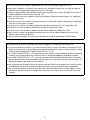 2
2
-
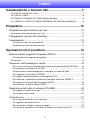 3
3
-
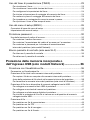 4
4
-
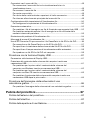 5
5
-
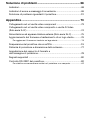 6
6
-
 7
7
-
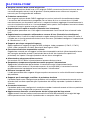 8
8
-
 9
9
-
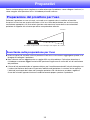 10
10
-
 11
11
-
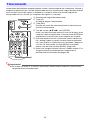 12
12
-
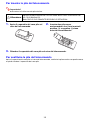 13
13
-
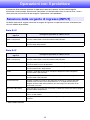 14
14
-
 15
15
-
 16
16
-
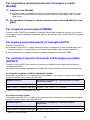 17
17
-
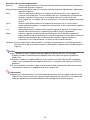 18
18
-
 19
19
-
 20
20
-
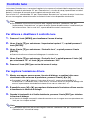 21
21
-
 22
22
-
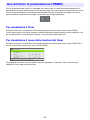 23
23
-
 24
24
-
 25
25
-
 26
26
-
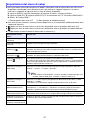 27
27
-
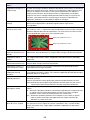 28
28
-
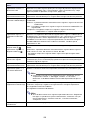 29
29
-
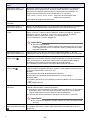 30
30
-
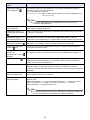 31
31
-
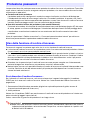 32
32
-
 33
33
-
 34
34
-
 35
35
-
 36
36
-
 37
37
-
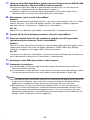 38
38
-
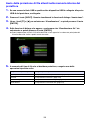 39
39
-
 40
40
-
 41
41
-
 42
42
-
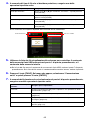 43
43
-
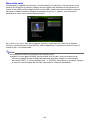 44
44
-
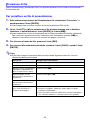 45
45
-
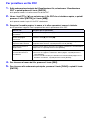 46
46
-
 47
47
-
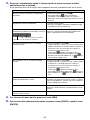 48
48
-
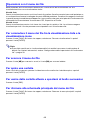 49
49
-
 50
50
-
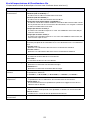 51
51
-
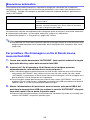 52
52
-
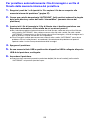 53
53
-
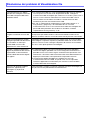 54
54
-
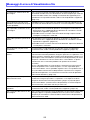 55
55
-
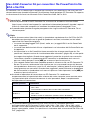 56
56
-
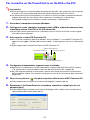 57
57
-
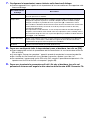 58
58
-
 59
59
-
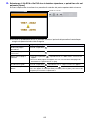 60
60
-
 61
61
-
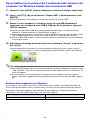 62
62
-
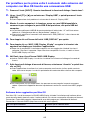 63
63
-
 64
64
-
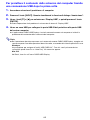 65
65
-
 66
66
-
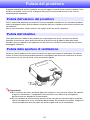 67
67
-
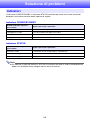 68
68
-
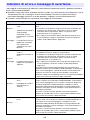 69
69
-
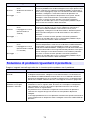 70
70
-
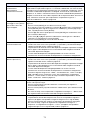 71
71
-
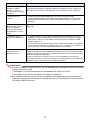 72
72
-
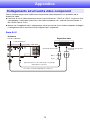 73
73
-
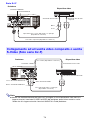 74
74
-
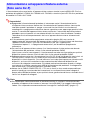 75
75
-
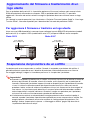 76
76
-
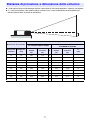 77
77
-
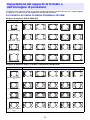 78
78
-
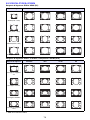 79
79
-
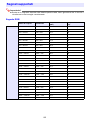 80
80
-
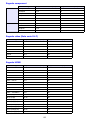 81
81
-
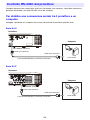 82
82
-
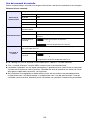 83
83
-
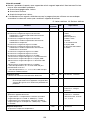 84
84
-
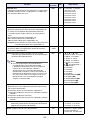 85
85
-
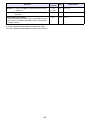 86
86
-
 87
87
-
 88
88
-
 89
89
-
 90
90
-
 91
91
-
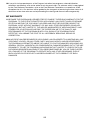 92
92
-
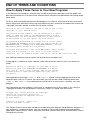 93
93
-
 94
94
-
 95
95
-
 96
96
-
 97
97
-
 98
98
-
 99
99
-
 100
100
-
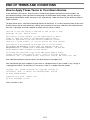 101
101
-
 102
102
Casio XJ-F10X, XJ-F20XN, XJ-F100W, XJ-F200WN, XJ-F210WN Guida dell'utente
- Tipo
- Guida dell'utente
Documenti correlati
-
Casio XJ-M140, XJ-M145, XJ-M150, XJ-M155, XJ-M240, XJ-M245, XJ-M250, XJ-M255 (SerialNumber: B9***B) XJ-M145/M155/M245/M255 Guida alle funzioni USB
-
Casio XJ-A141, XJ-A146, XJ-A241, XJ-A246, XJ-A251, XJ-A256 (Serial Number: D****A) XJ-A146/A246/A256 Guida alle funzioni USB
-
Casio XJ-M140, XJ-M145, XJ-M150, XJ-M155, XJ-M240, XJ-M245, XJ-M250, XJ-M255 (Serial Number: A9****) XJ-A146/A246/A256 Guida alle funzioni USB
-
Casio XJ-H1600, XJ-H1650, XJ-H1700, XJ-H1750, XJ-ST145, XJ-ST155 XJ-H1650/H1750/ST145/ST155 Guida alle funzioni USB
-
Casio XJ-A130, XJ-A135, XJ-A140, XJ-A145, XJ-A230, XJ-A235, XJ-A240, XJ-A245 XJ-A135/A145/A235/A245 - Guida alle funzioni USB
-
Casio XJ-A130, XJ-A135, XJ-A140, XJ-A145, XJ-A230, XJ-A235, XJ-A240, XJ-A245 XJ-A145V/A155V/A245V/A255V - Guida alle funzioni USB
-
Casio XJ-S30, XJ-S35 XJ-S35 Guida alle funzioni USB
-
Casio YP-100 Guida utente
-
Casio YA-D30 Guida utente
-
Casio XJ-F10X, XJ-F20XN, XJ-F100W, XJ-F200WN, XJ-F210WN Guida di setup